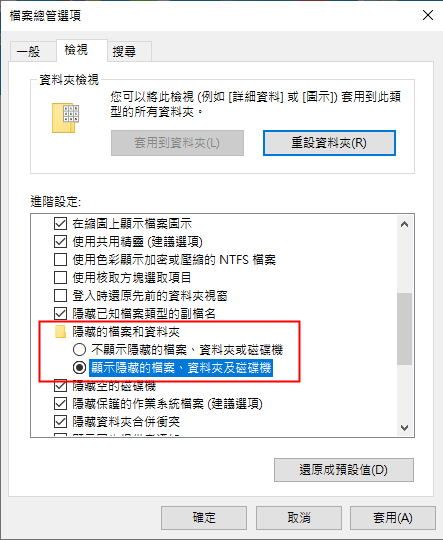2020-3-16 鐘雅婷 資深軟體經理
摘要
我們在生活中,經常會採用手機的拍照功能,來記錄一下生活的美好瞬間。我們拍到手機上的照片,一不小心很容易就會被他人非法獲取。要想保護好我們的照片,進一步提高照片的保密安全程度,就必須要對照片進行相應的處理。下面這篇文章就給大家詳細介紹一下:如何隱藏我們的私人照片。
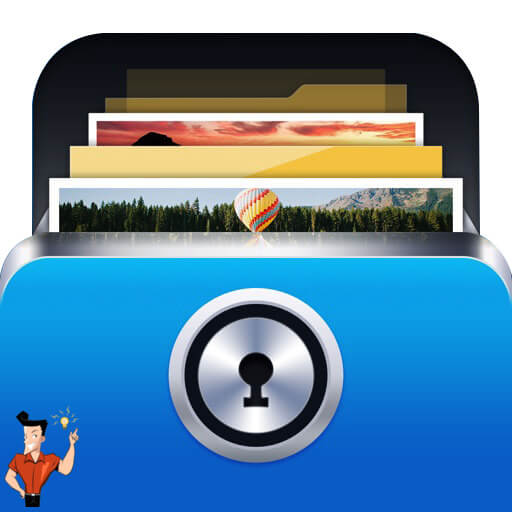
為了防止一些私密的照片暴露在相冊中,很多手機品牌在設計的時候都會製作隱藏照片的功能,現在我們最常用的兩個手機系統:ios作業系統和安卓系統的手機,幾乎都帶有這一功能。下面,我將分別介紹iPhone手機和安卓手機隱藏照片的具體操作步驟。
1、 打開手機,打開相冊,在相冊中找到我們需要隱藏的照片。

2、 點擊左下角的分享鍵,滑動選項,然後點擊隱藏。
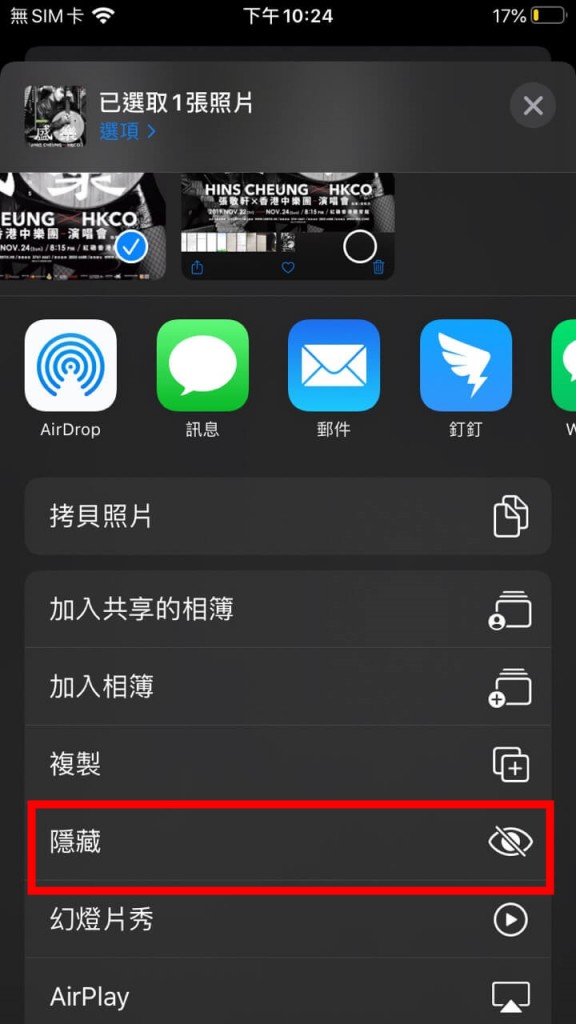
3、 選擇隱藏照片,這樣照片就會自動添加到隱藏相冊。我們如果要查看照片,則直接在隱藏相冊中即可查看。
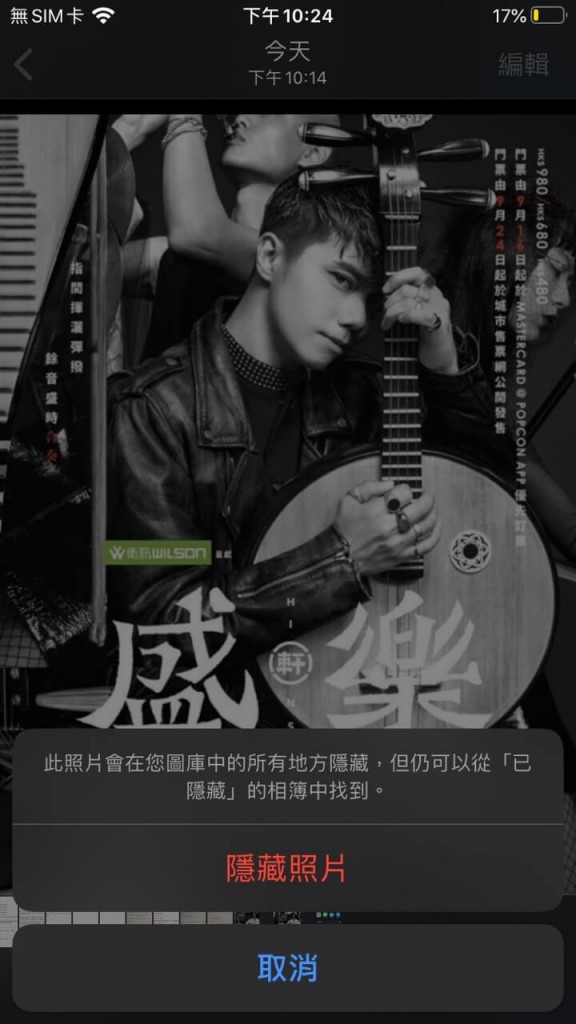
1、 打開手機,進入相冊,找到我們希望隱藏的照片。
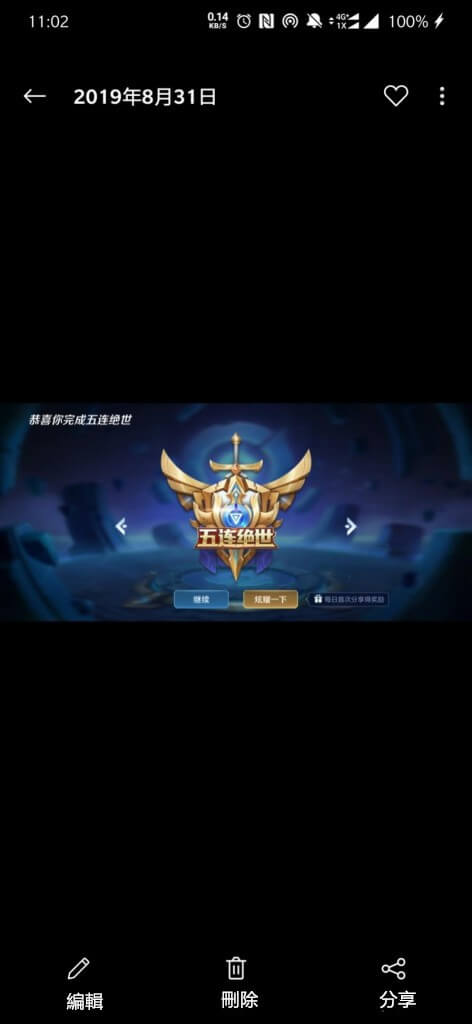
2、 在點擊右上角的設定,在設定中點擊隱藏,那麼照片將會被添加到隱藏的相冊。
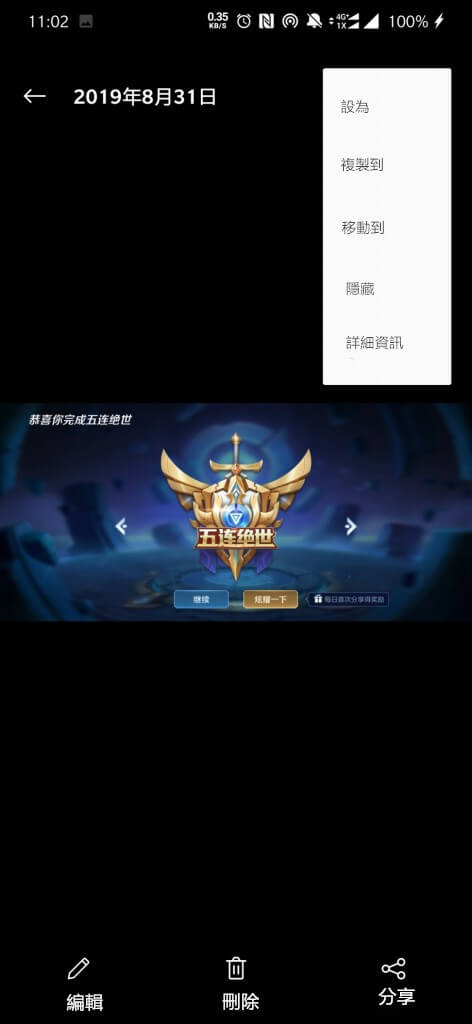
3、 我們如果查看隱藏的照片也十分簡單,只需要在相冊介面,點擊右上角的設定,然後點擊隱藏相冊,即可查看。
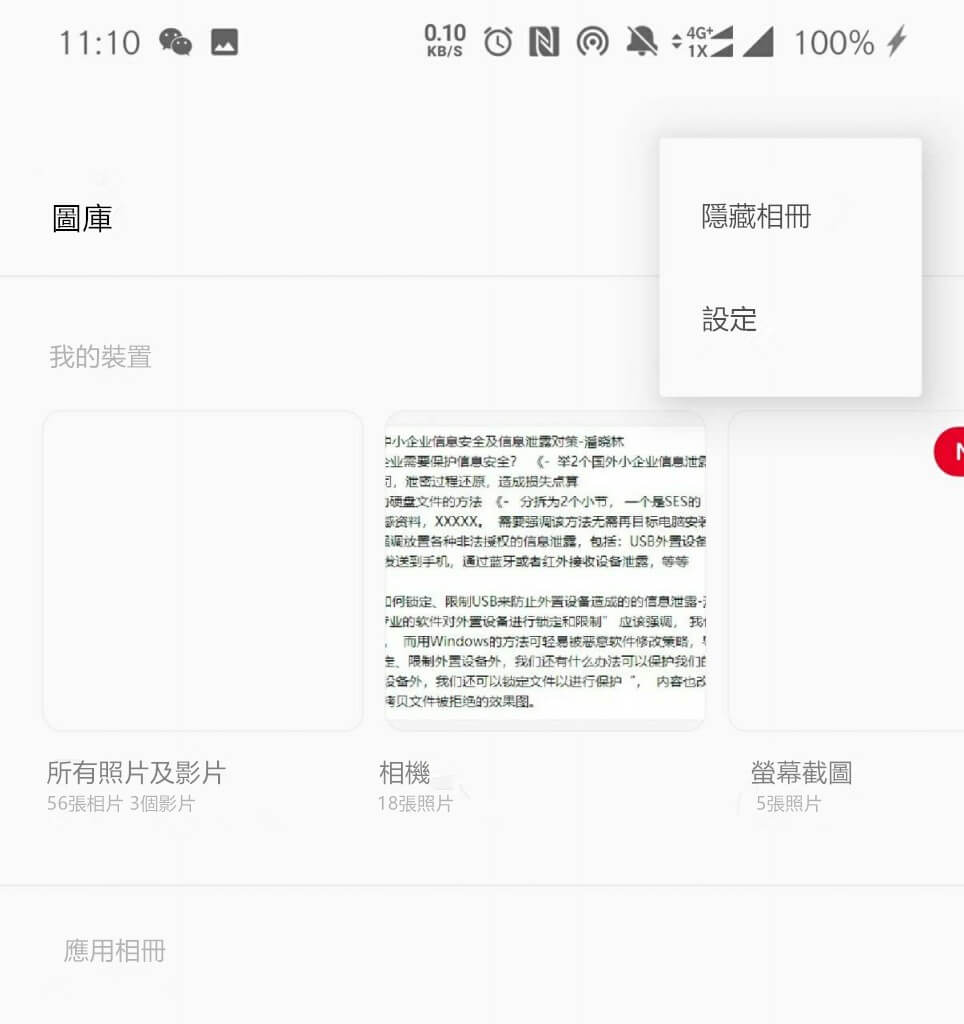
提示:在上面的步驟介紹中我們不難看出:手機自帶的隱藏照片的功能並沒有密碼保護,也就是說一旦熟悉該款手機操作的第三者進入手機,就可以輕鬆通過簡單的操作在隱藏相冊找到你隱藏起來的照片,這樣也會造成資訊洩露,並沒有實現我們想要的保密照片效果。因此,隱藏這一方法並不是保護隱私的長遠之計。
如果用戶希望只在手機上進行操作,那麼就可以選擇上述介紹的方法,但是手機隱藏照片的方法安全性很低,如果希望對照片進行保密,我們建議用戶選擇把照片上載到電腦上進行加密處理。下面就給大家介紹一下在電腦上進行隱藏加密照片的方法。
Renee SecureSilo是現在專業的隱藏檔案的軟體之一,使用該軟體我們同樣可以對我們的照片進行隱藏,我們借助軟體建立加密區,把照片放到加密區裡面,除非輸入密碼,通過一般的方法並不可以查看用戶添加到加密區的照片,下面就給大家介紹一下這一軟體。
修改方便-軟體採用的是創建虛擬加密區的方式進行加密,使用的時候創建一個虛擬加密區,把檔案放進去,不需要的時候關閉虛擬加密區,操作十分方便。而且,與RAR/ZIP/7ZIP等加密壓縮檔不同,修改SecureSilo虛擬加密區裡面的檔案不需要漫長的等待,不到一秒時間即可保存對檔案的修改或新增檔案。

安全性好-由於虛擬加密區格式私有,且使用了先進的AES256加密技術。市面上還沒有任何
通用的破解程式可以使用。
下面讓我們一起來看看該軟體的具體操作步驟:
1、下載安裝軟體,下載完成後,打開軟體,在彈出介面中,為軟體設定一個登入的密碼。(以後每次登入都需要輸入密碼)。
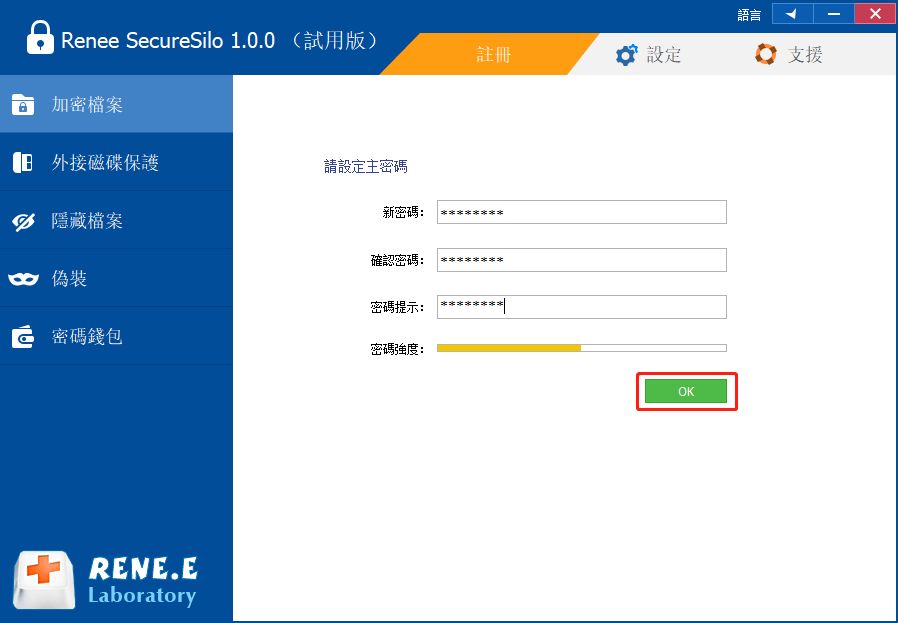
2、點擊加密檔案然後選擇“創建加密區”,創建一個虛擬加密區。
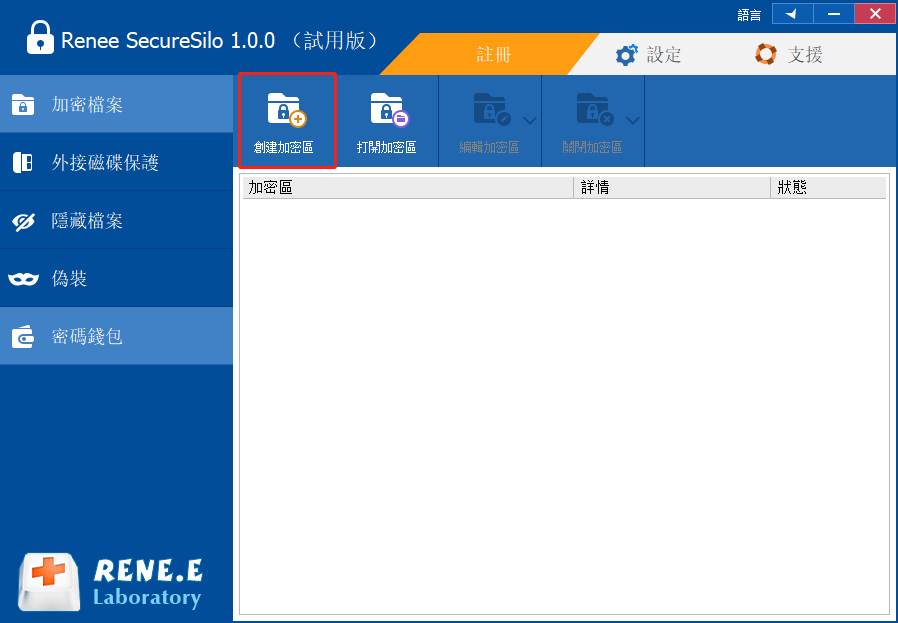
3、創建虛擬加密區後,給虛擬加密區設定一個打開密碼。
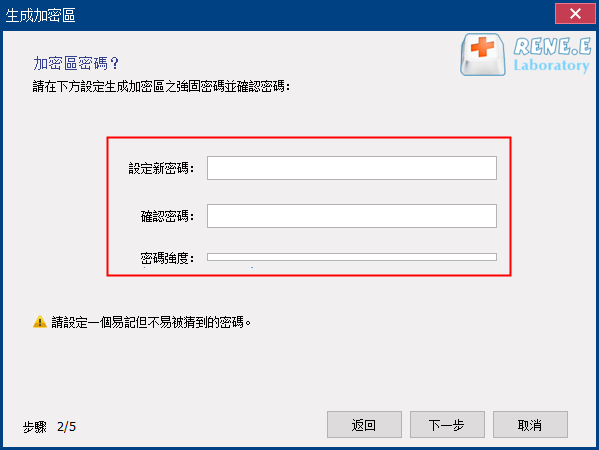
4、設定完成密碼後,選擇加密區的大小範圍,然後點擊“下一步”,等待加密完成即可。
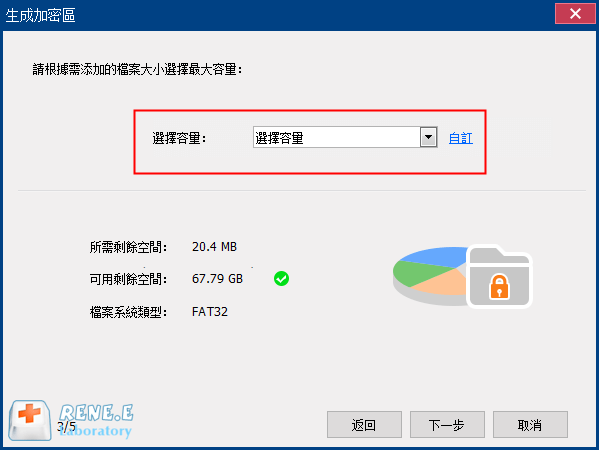
5、我們把需要加密的手機照片上載到電腦,然後在電腦中把照片匯入到這個新建的加密區中,上載完檔案後,在軟體介面點擊“關閉加密區”,即可上鎖隱藏成功。
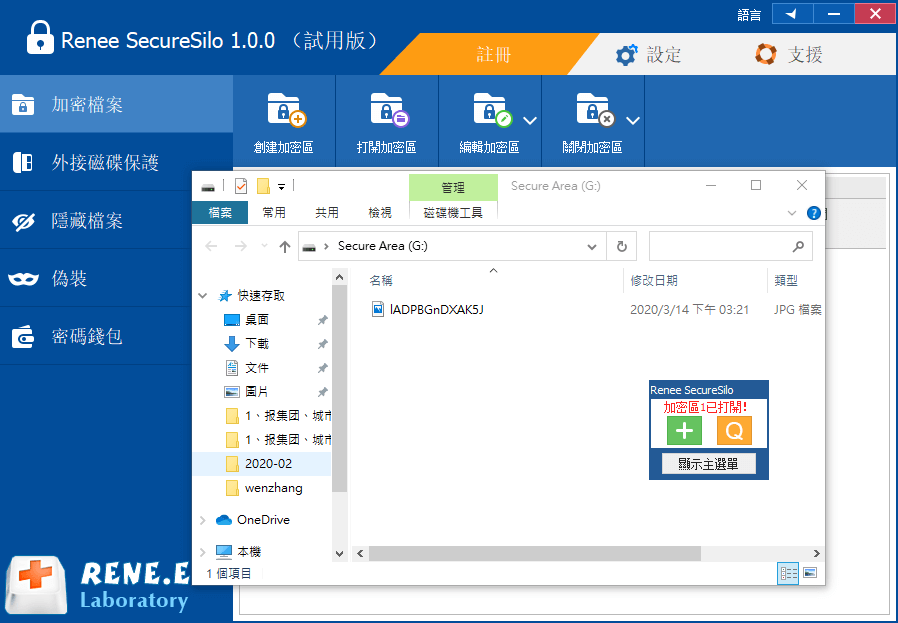
6、使用者只需要輸入密碼,即可打開加密區。虛擬加密區打開後,在檔案瀏覽器裡面就能看到各種檔案。
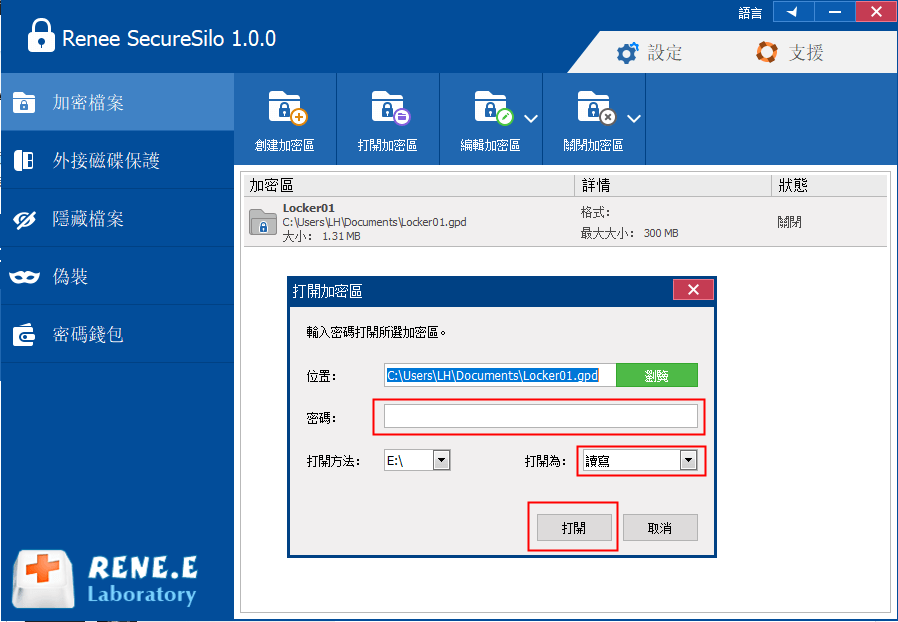
7、使用者如果需要刪除加密區,那麼就打開軟體,在加密檔案的介面選中加密區,然後點擊“編輯加密區”,然後選擇“刪除”,在彈出的提示框中選擇“是”,然後“輸入密碼”即可。
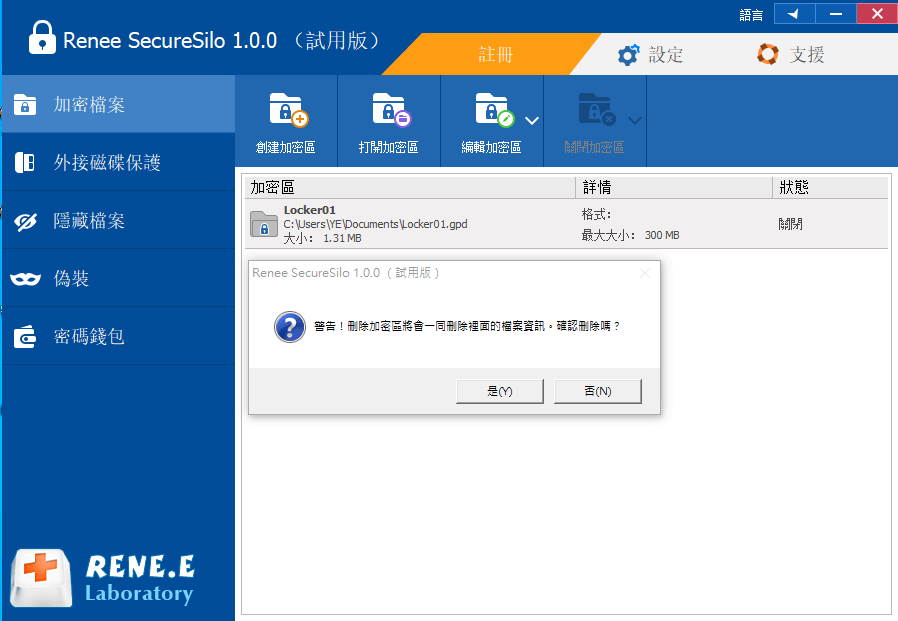
Renee File Protector是現在市面上流行的專業檔案加密軟體之一。我們同樣可以借助這一軟體,對我們電腦上的照片進行隱藏,這種加密隱藏的方式跟電腦內容隱藏存在差異,通過這一方法隱藏起來的照片,通過一般方法並不能顯示出來。下面就給大家介紹一下具體的操作方法。
Renee File Protector為您的資訊檔案提供全方位的保護

通過密碼保護外置存儲裝置如外置硬碟、記憶卡、USB隨身碟等中的檔案/資料夾。
鎖定共用資料夾以確保正確的用戶才可獲取到被保護的檔案。
支援一次性批量隱藏、加密、保護本機磁碟中的檔案/資料夾/分割槽。
永久擦除您所選擇的資訊。不可恢復,徹底保護您的隱私!
適用於:Windows 10 / 8.1 / 8 / 7 / Vista / XP (32bit/64bit)
密碼保護外置存儲裝置如外置硬碟、記憶卡、USB隨身碟等中的檔案/資料夾。
支援一次性批量隱藏、加密、保護本機磁碟中的檔案/資料夾/分割槽。
1、下載並安裝軟體,打開軟體的時候,給軟體設定一個登入密碼。
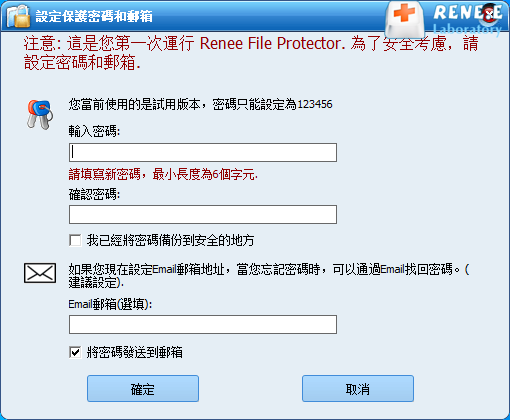
2、進入軟體後,點擊“檔案隱藏”。
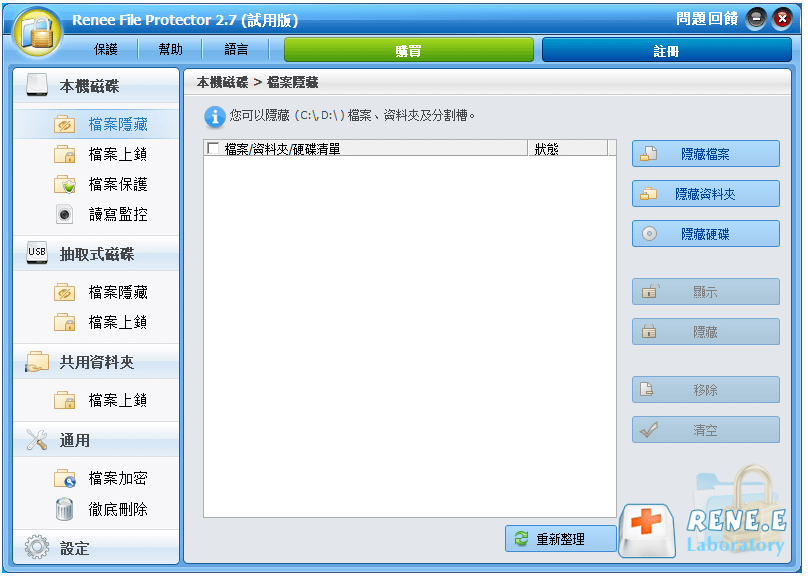
3、我們把手機的照片傳輸到電腦,然後點擊“檔案隱藏”,選擇需要隱藏的照片,選擇完成即可隱藏照片。(如果照片較多,建議把照片放到同一個資料夾,然後選擇隱藏資料夾。)
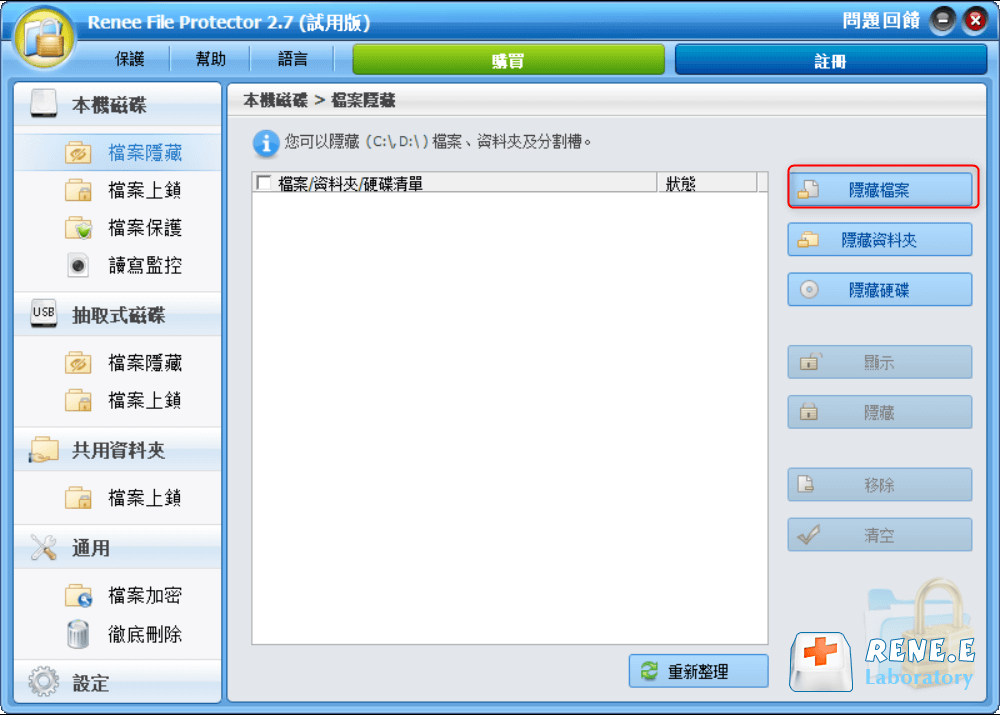
4、 如果我們需要顯示照片,需要進入軟體,在檔案隱藏中選擇被隱藏起來的照片,然後點擊顯示。
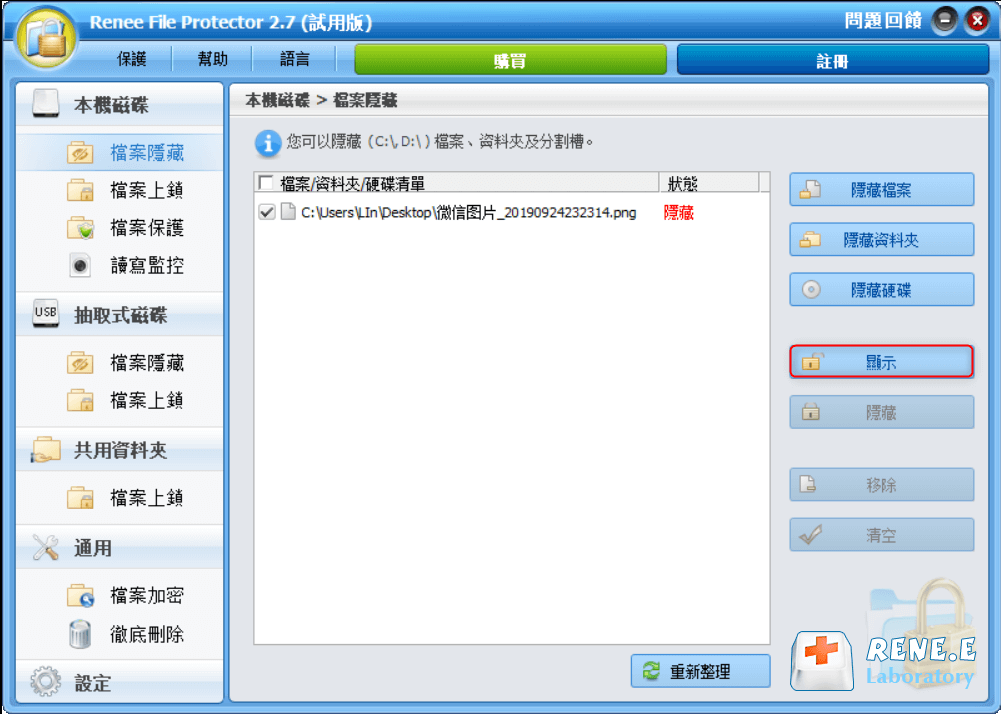
我們存到電腦上的檔案也可以借助Windows自帶的內容,對照片進行隱藏。但是,這一隱藏照片的方法跟手機隱藏相似,都沒有進行加密隱藏,熟悉操作的協力廠商用戶很容易把隱藏的照片查找出來。因此,強烈建議大家採用前面兩種軟體在PC對照片進行隱藏。
1、 我們找到我們需要隱藏的照片,然後點擊右鍵,在彈出的功能表中選擇“內容”。
2、 然後點擊一般,在內容的介面中選擇隱藏,勾選完成後點擊確定即可。
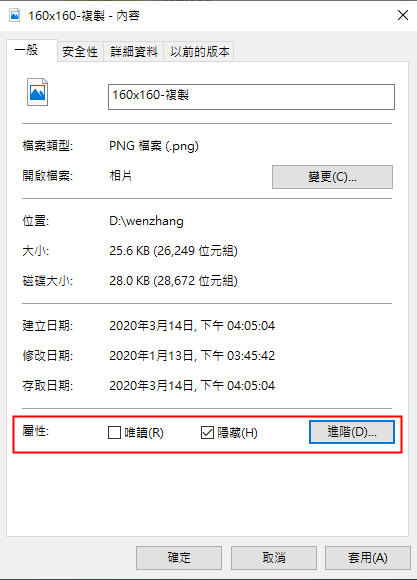
3、 如果我們需要查看隱藏的照片,只需要在控制台中,勾選“外觀及個人化”,點擊顯示所有檔案和資料夾,然後在彈出的對話方塊中勾選顯示隱藏的檔案和資料夾。
![點選[顯示所有檔案和資料夾 ]選項](https://net.reneelab.com/wp-content/uploads/sites/7/2020/03/waiguanhegexinghua.png)